
Dans ce guide, j'espère que vous trouverez une décision de travail.
L'utilisateur novice, malheureusement, ne peut pas faire face à tout ce qui est ci-dessous, et donc la première recommandation (qui ne fonctionnera probablement pas, mais cela vaut la peine d'essayer) afin de corriger l'erreur 720 dans Windows 8 - Restauration du système à l'état précédant sa apparence. Pour ce faire, allez sur le panneau de commande (commuter le champ d'affichage dans "Icônes", au lieu de "catégorie") - Restaurer - Démarrer la restauration du système. Après cela, cochez la case "Afficher les autres points de récupération" et sélectionnez le point de récupération à laquelle une erreur est démarrée avec le code 720 lorsqu'elle est connectée, par exemple - point avant d'installer Avast. Effectuer la récupération, après quoi vous redémarrez l'ordinateur et voyez si le problème a disparu. Sinon, lisez les instructions sur.
Correction d'erreur 720 En réinitialisant TCP / IP sous Windows 8 et 8.1 - Méthode de travail
Si vous avez déjà recherché des moyens de résoudre le problème avec une erreur 720 lorsqu'il est connecté, vous avez probablement rencontré deux équipes:
Netsh int ipv4 réinitialiser reinset.log NetSH int ipv6 reset réinitialiser.logOu tout simplement netsh int ip réinitialiser réinitialiser session.log sans spécifier le protocole. Lorsque vous essayez d'effectuer ces commandes dans Windows 8 ou Windows 8.1, vous recevrez les messages suivants:
C: \ Windows \ System32> NetSH int ipv6 Réinitialiser Interface de réinitialisation - OK! Réinitialiser le voisin - OK! Réinitialiser la voie - OK! Réinitialisation - échec. Accès refusé. Réinitialiser - OK! Réinitialiser - OK! Pour compléter cette action nécessite un redémarrage.C'est-à-dire que la réinitialisation a échoué, qui dit la chaîne de réinitialisation - échec. La solution est.
Suivons les étapes, du tout début à être claire et débutant et expérimentée.
- Téléchargez le programme de moniteur de processus à partir du site Microsoft Windows Sysinternals par référence https://docs.microsoft.com/ru-ru/sysinternals/downloads/procmon. Déballez l'archive (le programme ne nécessite pas d'installation) et exécutez-le.
- Désactivez l'affichage de tous les processus à l'exception des événements liés à l'accès au registre Windows (voir photo).
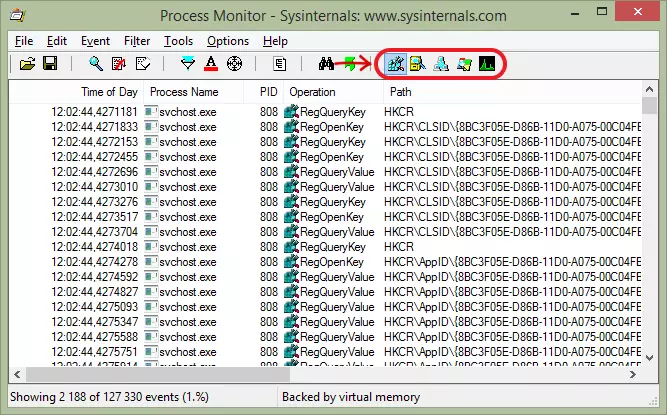
- Dans le menu Programme, sélectionnez "Filtre" - "Filtre ..." et ajoutez deux filtres. Nom du processus - "netsh.exe", résultat - "Accès refusé" (capital). La liste des opérations du programme de surveillance de processus deviendra probablement vide.
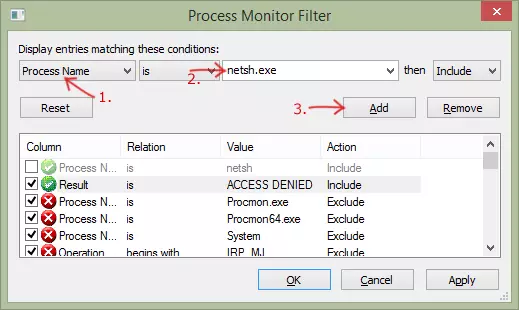
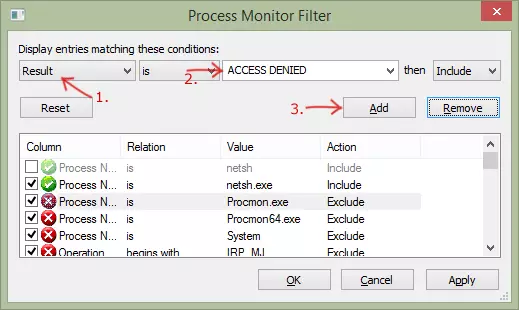
- Appuyez sur le clavier du clavier Windows (avec l'emblème) + x (x, latina), sélectionnez la "ligne de commande (administrateur)" dans le menu contextuel.
- Dans l'invite de commande, entrez la commande netsh int ipv4 reset.log et appuyez sur Entrée. Comme indiqué précédemment ci-dessus, la réinitialisation sera une défaillance et un message sur ce qui a été refusé l'accès. Dans la fenêtre de moniteur de processus, une chaîne apparaîtra dans laquelle la clé de registre sera indiquée, qui n'a pas pu être modifiée. HKLM correspond à HKEY_LOCAL_MACHINE.
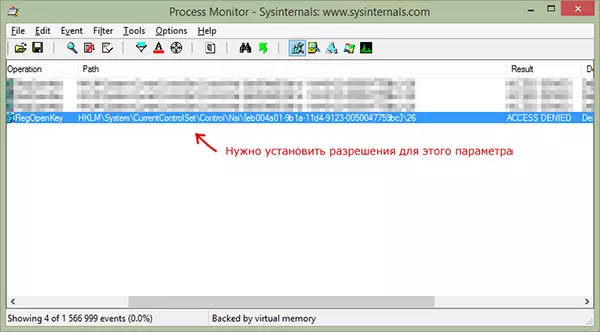
- Appuyez sur le clavier Windows + R Keys, entrez la commande Regedit pour lancer l'éditeur de registre.
- Accédez à la clé de registre spécifiée dans le moniteur de processus, cliquez dessus, sélectionnez "Autorisations" et spécifiez "Accès complet", cliquez sur "OK".
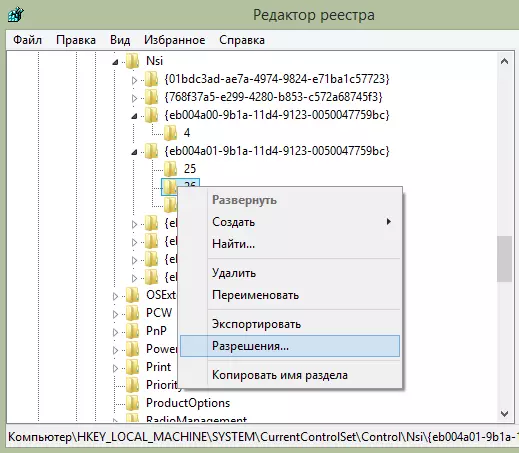
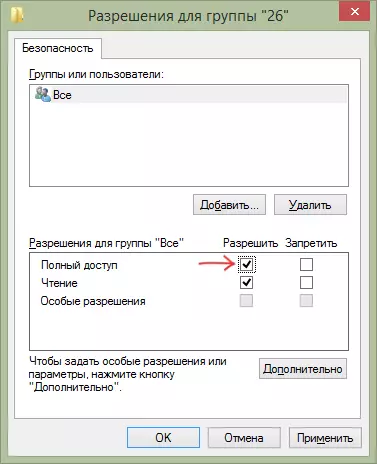
- Revenez à l'invite de commande, répétez la commande NetSH int iPv4 reset.log (vous pouvez cliquer sur la touche UP pour entrer la dernière commande). Cette fois, tout va réussir.

- Exécutez les éléments 2-5 pour la commande netsh int ipv6 reset.log, le paramètre de registre sera différent.
- Exécutez la commande NetSH WINSOCK RESET sur l'invite de commande.
- Redémarrer le PC.
Après cela, vérifiez si l'erreur est 720 lorsqu'elle est connectée. Voici de cette façon, vous pouvez réinitialiser les paramètres TCP / IP dans Windows 8 et 8.1. Je n'ai trouvé aucune solution similaire sur Internet et je demande donc à ceux qui ont essayé mon chemin:
- Ecrivez dans les commentaires - aidé ou non. Sinon, qu'est-ce qui ne fonctionnait pas exactement: certaines commandes ou simplement ne disparaissaient pas la 720e erreur.
- Si cela aidait, partagez des réseaux sociaux afin de soulever la "première" instruction.
Bonne chance!
